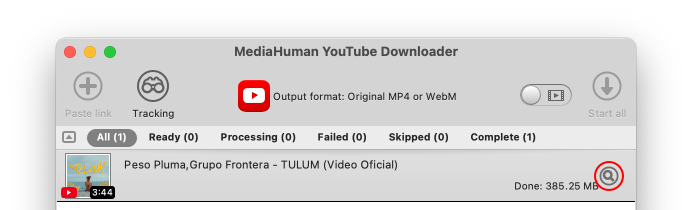Trova un video su YouTube utilizzando il tuo browser preferito. Quindi, fai clic sul video con il pulsante destro del mouse e copia il relativo URL negli appunti.
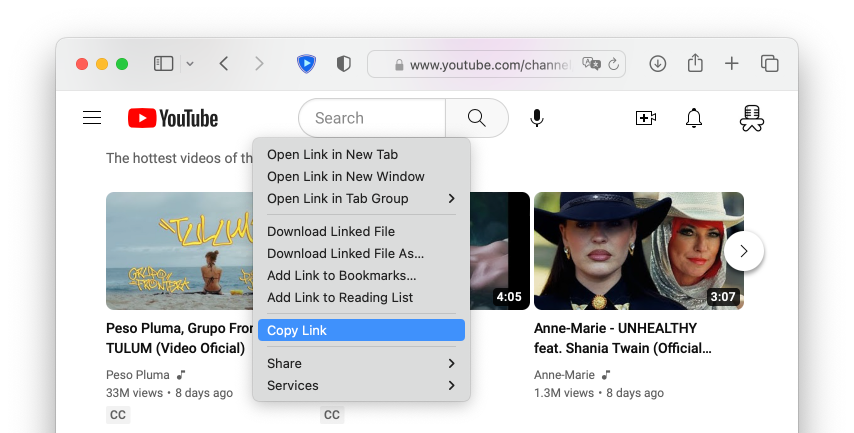
Passa a YouTube Downloader e premi il pulsante Incolla URL nella barra degli strumenti. Il videoclip verrà aggiunto all'elenco e l'app recupererà e visualizzerà tutte le informazioni ad esso collegate.
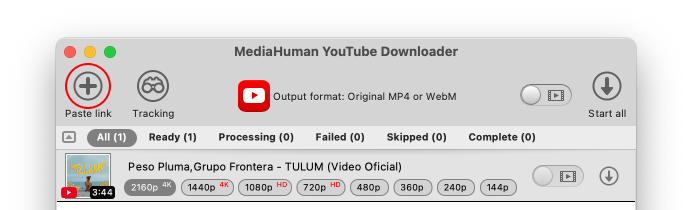
Per cambiare il formato di output, fai clic sul pulsante centrale della barra degli strumenti. Nelle finestre visualizzate, verranno visualizzati i formati e le impostazioni per le modalità di download dei video e dei brani musicali. Il salvataggio in qualità originale (senza conversione) è il metodo più veloce.
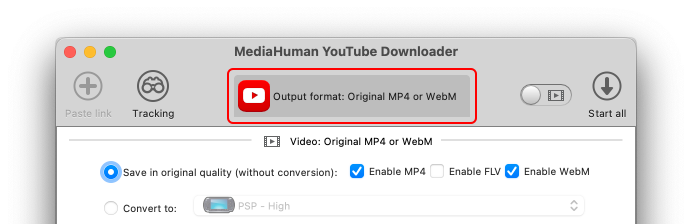
Puoi scegliere la modalità di download solo audio o solo video utilizzando l'interruttore.
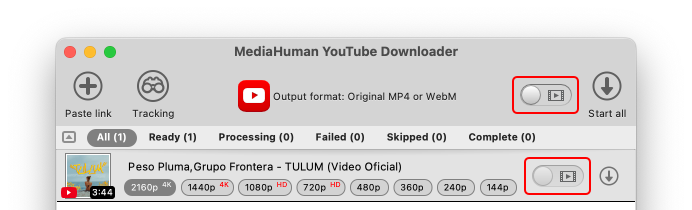
Per impostazione predefinita il programma salva le clip scaricate nella sottocartella Downloaded by MediaHuman. Questa cartella si trova nella cartella Filmati (se si sta salvando un video) o Musica (in caso di audio). Puoi cambiarla nel menu Preferenze (a tal fine fai clic sull'icona in miniatura a forma di ingranaggio e seleziona Preferenze nel menu visualizzato). Passa alla scheda Output musica o Output video per cambiare la cartella dei download.
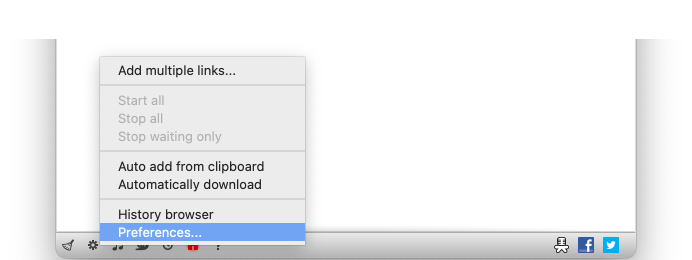
È ora possibile avviare il download. Per scaricare un singolo videoclip, fai clic sul pulsante Avvia vicino al videoclip. Per scaricare tutti i video aggiunti, premi il pulsante Avvia tutti sulla barra degli strumenti.
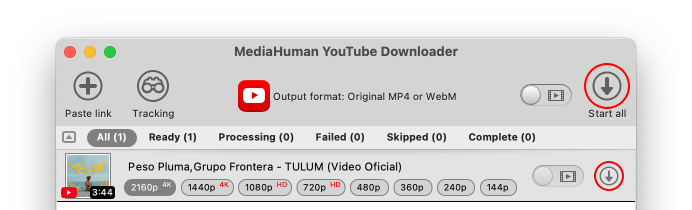
Attendi alcuni secondi durante il processo di download. Durante il download del programma puoi aggiungere un altro video da scaricare e avviare anche questo download.
Tutti i video selezionati verranno ora scaricati e salvati. Premi il pulsante Trova per accedere alle clip scaricate.